电脑键盘打字基础
- 格式:pdf
- 大小:2.23 MB
- 文档页数:18


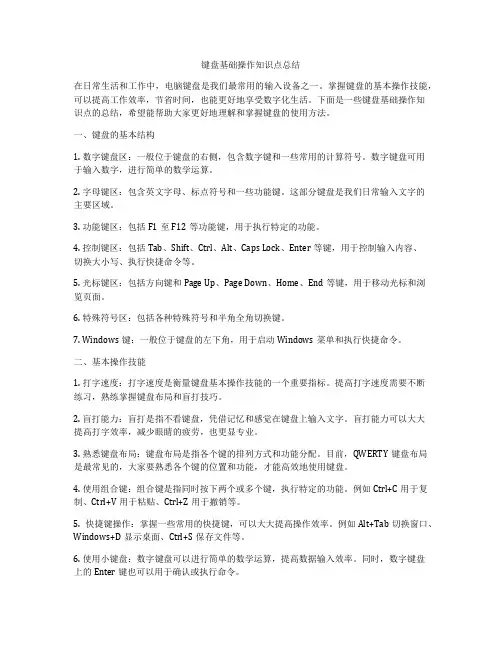
键盘基础操作知识点总结在日常生活和工作中,电脑键盘是我们最常用的输入设备之一。
掌握键盘的基本操作技能,可以提高工作效率,节省时间,也能更好地享受数字化生活。
下面是一些键盘基础操作知识点的总结,希望能帮助大家更好地理解和掌握键盘的使用方法。
一、键盘的基本结构1. 数字键盘区:一般位于键盘的右侧,包含数字键和一些常用的计算符号。
数字键盘可用于输入数字,进行简单的数学运算。
2. 字母键区:包含英文字母、标点符号和一些功能键。
这部分键盘是我们日常输入文字的主要区域。
3. 功能键区:包括F1至F12等功能键,用于执行特定的功能。
4. 控制键区:包括Tab、Shift、Ctrl、Alt、Caps Lock、Enter等键,用于控制输入内容、切换大小写、执行快捷命令等。
5. 光标键区:包括方向键和Page Up、Page Down、Home、End等键,用于移动光标和浏览页面。
6. 特殊符号区:包括各种特殊符号和半角全角切换键。
7. Windows键:一般位于键盘的左下角,用于启动Windows菜单和执行快捷命令。
二、基本操作技能1. 打字速度:打字速度是衡量键盘基本操作技能的一个重要指标。
提高打字速度需要不断练习,熟练掌握键盘布局和盲打技巧。
2. 盲打能力:盲打是指不看键盘,凭借记忆和感觉在键盘上输入文字。
盲打能力可以大大提高打字效率,减少眼睛的疲劳,也更显专业。
3. 熟悉键盘布局:键盘布局是指各个键的排列方式和功能分配。
目前,QWERTY键盘布局是最常见的,大家要熟悉各个键的位置和功能,才能高效地使用键盘。
4. 使用组合键:组合键是指同时按下两个或多个键,执行特定的功能。
例如Ctrl+C用于复制、Ctrl+V用于粘贴、Ctrl+Z用于撤销等。
5. 快捷键操作:掌握一些常用的快捷键,可以大大提高操作效率。
例如Alt+Tab切换窗口、Windows+D显示桌面、Ctrl+S保存文件等。
6. 使用小键盘:数字键盘可以进行简单的数学运算,提高数据输入效率。
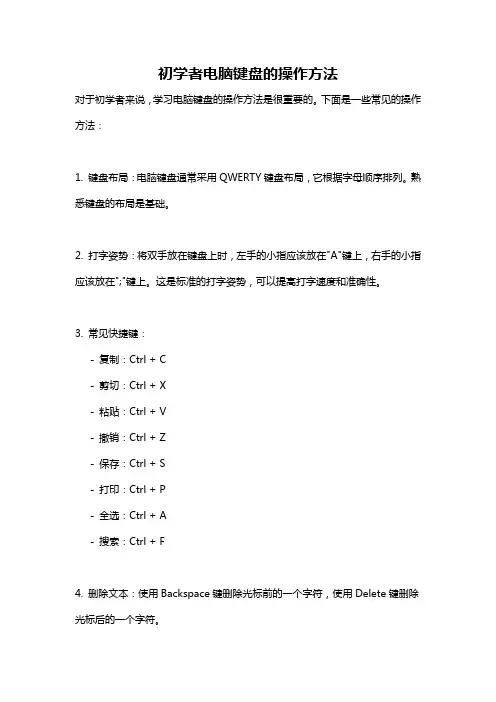
初学者电脑键盘的操作方法对于初学者来说,学习电脑键盘的操作方法是很重要的。
下面是一些常见的操作方法:1. 键盘布局:电脑键盘通常采用QWERTY键盘布局,它根据字母顺序排列。
熟悉键盘的布局是基础。
2. 打字姿势:将双手放在键盘上时,左手的小指应该放在"A"键上,右手的小指应该放在";"键上。
这是标准的打字姿势,可以提高打字速度和准确性。
3. 常见快捷键:- 复制:Ctrl + C- 剪切:Ctrl + X- 粘贴:Ctrl + V- 撤销:Ctrl + Z- 保存:Ctrl + S- 打印:Ctrl + P- 全选:Ctrl + A- 搜索:Ctrl + F4. 删除文本:使用Backspace键删除光标前的一个字符,使用Delete键删除光标后的一个字符。
5. 移动光标:使用光标键(上、下、左、右)或使用鼠标点击文本来移动光标。
6. 使用Shift键:Shift键可以与字符键一起使用,以输入大写字母或标点符号。
同时按住Shift键,然后按下某个键,可以输入键上的符号。
7. 切换输入法:在中文输入法和英文输入法之间切换,可以使用左ALT + SHIFT 键。
8. 快速切换窗口:使用Alt + Tab键可以快速切换正在运行的程序窗口。
9. 暂停和继续:Ctrl + Break键可以在程序运行时暂停或继续执行。
10. 关机和重启:使用Ctrl + Alt + Delete键可以打开任务管理器,在其中可以选择关机或重启计算机。
这些是初学者常用的电脑键盘操作方法。
随着学习的深入,你还可以了解更多高级操作技巧。
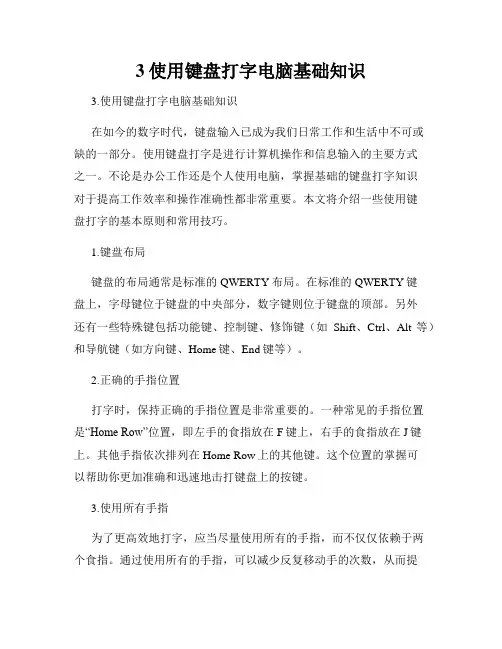
3使用键盘打字电脑基础知识3.使用键盘打字电脑基础知识在如今的数字时代,键盘输入已成为我们日常工作和生活中不可或缺的一部分。
使用键盘打字是进行计算机操作和信息输入的主要方式之一。
不论是办公工作还是个人使用电脑,掌握基础的键盘打字知识对于提高工作效率和操作准确性都非常重要。
本文将介绍一些使用键盘打字的基本原则和常用技巧。
1.键盘布局键盘的布局通常是标准的QWERTY布局。
在标准的QWERTY键盘上,字母键位于键盘的中央部分,数字键则位于键盘的顶部。
另外还有一些特殊键包括功能键、控制键、修饰键(如Shift、Ctrl、Alt等)和导航键(如方向键、Home键、End键等)。
2.正确的手指位置打字时,保持正确的手指位置是非常重要的。
一种常见的手指位置是“Home Row”位置,即左手的食指放在F键上,右手的食指放在J键上。
其他手指依次排列在Home Row上的其他键。
这个位置的掌握可以帮助你更加准确和迅速地击打键盘上的按键。
3.使用所有手指为了更高效地打字,应当尽量使用所有的手指,而不仅仅依赖于两个食指。
通过使用所有的手指,可以减少反复移动手的次数,从而提高打字速度和准确性。
例如,如果要输入字母"a",可以使用左手的小指。
4.打字姿势和动作正确的打字姿势和动作可以帮助你更好地掌握键盘。
应该保持坐姿端正,身体放松,手腕平放在键盘的舒适位置。
通过轻轻按压键盘,而不是用力敲击,可以减少手部疲劳并降低打字时的噪音。
5.练习和技巧打字是需要不断练习的技能。
以下是一些提高打字速度和准确性的技巧:- 敲击键盘时,要用恰当的力度按下按键,避免按键过快或过慢。
- 尽量避免眼看键盘,尝试记住键位位置,加快打字速度。
- 每天练习一些常用的字母和单词,逐渐扩展你的打字能力。
- 尝试使用专业的打字软件或在线资源,它们可以提供实时的打字练习和反馈。
6.注意事项在使用键盘打字时,还有一些注意事项需要牢记:- 保持良好的姿势和手部休息。
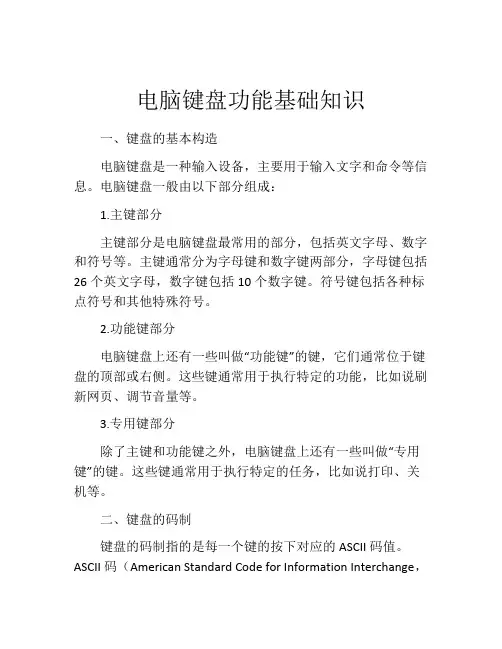
电脑键盘功能基础知识一、键盘的基本构造电脑键盘是一种输入设备,主要用于输入文字和命令等信息。
电脑键盘一般由以下部分组成:1.主键部分主键部分是电脑键盘最常用的部分,包括英文字母、数字和符号等。
主键通常分为字母键和数字键两部分,字母键包括26个英文字母,数字键包括10个数字键。
符号键包括各种标点符号和其他特殊符号。
2.功能键部分电脑键盘上还有一些叫做“功能键”的键,它们通常位于键盘的顶部或右侧。
这些键通常用于执行特定的功能,比如说刷新网页、调节音量等。
3.专用键部分除了主键和功能键之外,电脑键盘上还有一些叫做“专用键”的键。
这些键通常用于执行特定的任务,比如说打印、关机等。
二、键盘的码制键盘的码制指的是每一个键的按下对应的ASCII码值。
ASCII码(American Standard Code for Information Interchange,美国信息交换标准代码)是电子信息交换常用的一种编码方式。
在ASCII码中,一个字符通常由一个字节(8位)表示,每一个ASCII码值对应着一个字符。
三、键盘的输入位置在输入文字时,我们通常会使用键盘上的字母键和数字键。
这些键位于键盘的中央位置,也是输入的最常用位置。
除了中央位置外,键盘的其他位置也具有输入功能,比如说右侧的数字键和功能键。
四、键盘的输入方式在使用电脑键盘时,我们通常会使用两种不同的输入方式,即打字输入和快捷键输入。
1.打字输入打字输入是指在键盘上逐个输入每个字符。
这种输入方式适用于输入较长的文章、代码等内容。
2.快捷键输入快捷键输入是指使用键盘上的功能键和组合键来完成特定的操作。
这种输入方式可以大大提高我们的效率,使我们更加快速地完成任务。
常见的快捷键包括Ctrl + C(复制)、Ctrl + V (粘贴)、Ctrl + P(打印)等。
五、注意事项在使用电脑键盘时,我们需要注意以下几点:1.注意正确的打字姿势,保持身体和手部的舒适和放松。
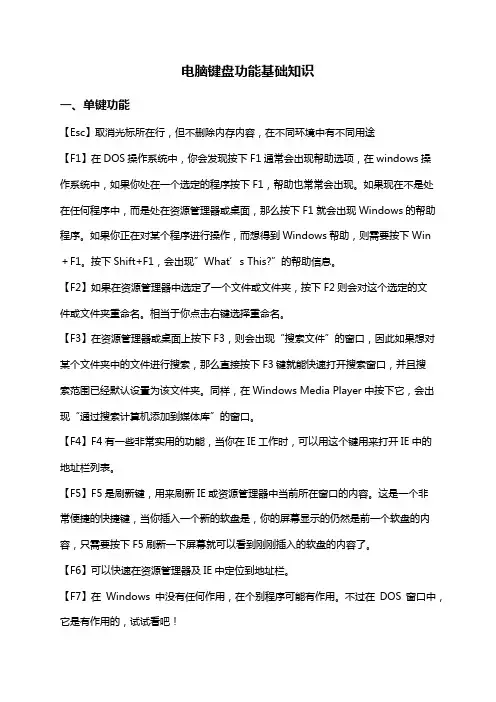
电脑键盘功能基础知识一、单键功能【Esc】取消光标所在行,但不删除内存内容,在不同环境中有不同用途【F1】在DOS操作系统中,你会发现按下F1通常会出现帮助选项,在windows操作系统中,如果你处在一个选定的程序按下F1,帮助也常常会出现。
如果现在不是处在任何程序中,而是处在资源管理器或桌面,那么按下F1就会出现Windows的帮助程序。
如果你正在对某个程序进行操作,而想得到Windows帮助,则需要按下Win+F1。
按下Shift+F1,会出现”What’s This?”的帮助信息。
【F2】如果在资源管理器中选定了一个文件或文件夹,按下F2则会对这个选定的文件或文件夹重命名。
相当于你点击右键选择重命名。
【F3】在资源管理器或桌面上按下F3,则会出现“搜索文件”的窗口,因此如果想对某个文件夹中的文件进行搜索,那么直接按下F3键就能快速打开搜索窗口,并且搜索范围已经默认设置为该文件夹。
同样,在Windows Media Player中按下它,会出现“通过搜索计算机添加到媒体库”的窗口。
【F4】F4有一些非常实用的功能,当你在IE工作时,可以用这个键用来打开IE中的地址栏列表。
【F5】F5是刷新键,用来刷新IE或资源管理器中当前所在窗口的内容。
这是一个非常便捷的快捷键,当你插入一个新的软盘是,你的屏幕显示的仍然是前一个软盘的内容,只需要按下F5刷新一下屏幕就可以看到刚刚插入的软盘的内容了。
【F6】可以快速在资源管理器及IE中定位到地址栏。
【F7】在Windows中没有任何作用,在个别程序可能有作用。
不过在DOS窗口中,它是有作用的,试试看吧!【F8】在启动电脑时,可以用它来显示启动菜单。
有些电脑还可以在电脑启动最初按下这个键来快速调出启动设置菜单,从中可以快速选择是软盘启动,还是光盘启动,或者直接用硬盘启动,不必费事进入BIOS进行启动顺序的修改。
另外,还可以在安装Windows时接受微软的安装协议。
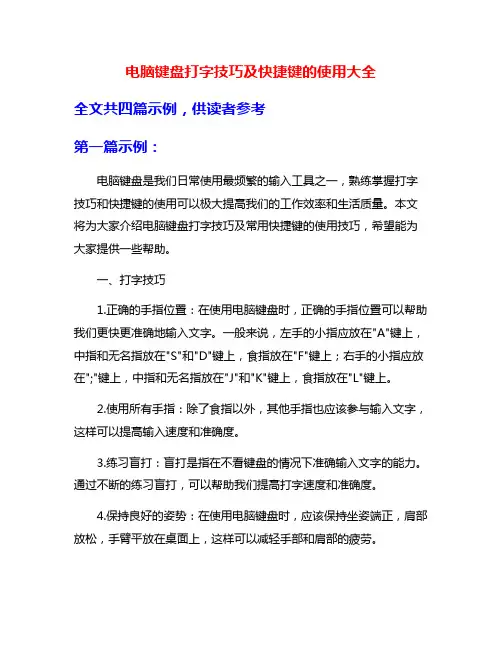
电脑键盘打字技巧及快捷键的使用大全全文共四篇示例,供读者参考第一篇示例:电脑键盘是我们日常使用最频繁的输入工具之一,熟练掌握打字技巧和快捷键的使用可以极大提高我们的工作效率和生活质量。
本文将为大家介绍电脑键盘打字技巧及常用快捷键的使用技巧,希望能为大家提供一些帮助。
一、打字技巧1.正确的手指位置:在使用电脑键盘时,正确的手指位置可以帮助我们更快更准确地输入文字。
一般来说,左手的小指应放在"A"键上,中指和无名指放在"S"和"D"键上,食指放在"F"键上;右手的小指应放在";"键上,中指和无名指放在"J"和"K"键上,食指放在"L"键上。
2.使用所有手指:除了食指以外,其他手指也应该参与输入文字,这样可以提高输入速度和准确度。
3.练习盲打:盲打是指在不看键盘的情况下准确输入文字的能力。
通过不断的练习盲打,可以帮助我们提高打字速度和准确度。
4.保持良好的姿势:在使用电脑键盘时,应该保持坐姿端正,肩部放松,手臂平放在桌面上,这样可以减轻手部和肩部的疲劳。
5.不要太用力:在输入文字时,手指不需要用力按下键盘,轻轻触碰键盘就可以了,这样可以减少手部的压力和疲劳。
二、常用快捷键1.Ctrl+C 复制选中内容4.Ctrl+Z 撤销上一步操作5.Ctrl+A 全选当前页面或文件9.Alt+Tab 切换打开的应用程序10.Ctrl+Shift+Esc 打开任务管理器11.Windows键+D 显示桌面13.Windows键+R 打开“运行”窗口15.Alt+F4 关闭当前窗口或程序第二篇示例:如今,电脑已经成为我们生活中不可或缺的一部分,而电脑键盘则是我们与电脑进行交流的主要方式之一。
在日常使用中,很多人可能会觉得打字速度过慢、效率不高,因此这时候就需要学习一些电脑键盘打字技巧和快捷键的使用,提高我们的工作效率。
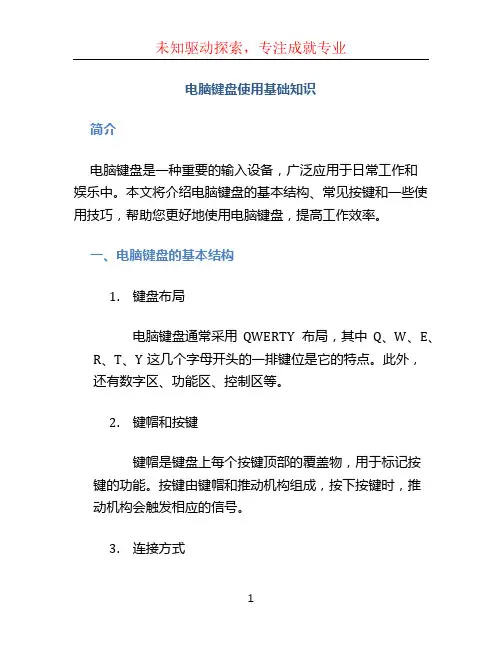
电脑键盘使用基础知识简介电脑键盘是一种重要的输入设备,广泛应用于日常工作和娱乐中。
本文将介绍电脑键盘的基本结构、常见按键和一些使用技巧,帮助您更好地使用电脑键盘,提高工作效率。
一、电脑键盘的基本结构1.键盘布局电脑键盘通常采用QWERTY布局,其中Q、W、E、R、T、Y这几个字母开头的一排键位是它的特点。
此外,还有数字区、功能区、控制区等。
2.键帽和按键键帽是键盘上每个按键顶部的覆盖物,用于标记按键的功能。
按键由键帽和推动机构组成,按下按键时,推动机构会触发相应的信号。
3.连接方式键盘可以通过USB接口或蓝牙连接到计算机,USB 接口的键盘通常更常见。
二、常见按键1.字母键字母键用于输入字母字符,包括26个大写字母和26个小写字母。
按下Shift键加字母键可以输入对应的大写字母。
2.功能键功能键通常位于键盘顶部,用于执行特殊功能,如F1-F12键用于启动快捷功能或操作,Esc键用于取消当前操作。
3.数字键数字键位于键盘的右侧,用于输入数字字符。
在大多数情况下,数字键可以通过顶部功能键的组合使用来执行特定的功能。
4.控制键控制键用于控制光标的移动和文本的选择,包括Shift键、Ctrl键、Alt键和Windows键等。
5.Enter键和Backspace键Enter键用于确认输入的命令或操作,Backspace键用于删除光标前的字符或文本。
三、常用的键盘快捷键1.Ctrl + C / Ctrl + V这是最常用的复制和粘贴快捷键组合。
按下Ctrl键加C键可以复制选定的内容,按下Ctrl键加V键可以粘贴复制的内容。
2.Ctrl + X这是剪切快捷键,按下Ctrl键加X键可以剪切选定的内容,即复制并删除选定内容。
3.Ctrl + Z / Ctrl + Y这是撤销和重做快捷键组合。
按下Ctrl键加Z键可以撤销上一次操作,按下Ctrl键加Y键可以重做上一次被撤销的操作。
4.Ctrl + A这是全选快捷键,按下Ctrl键加A键可以选中当前文档或窗口中的所有内容。
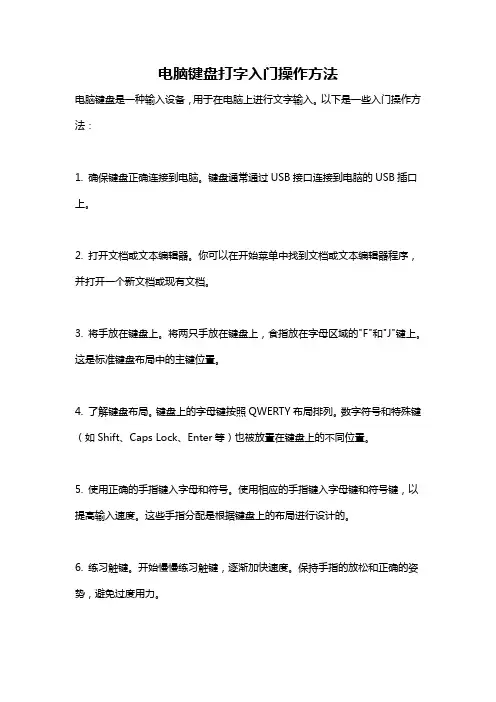
电脑键盘打字入门操作方法电脑键盘是一种输入设备,用于在电脑上进行文字输入。
以下是一些入门操作方法:1. 确保键盘正确连接到电脑。
键盘通常通过USB接口连接到电脑的USB插口上。
2. 打开文档或文本编辑器。
你可以在开始菜单中找到文档或文本编辑器程序,并打开一个新文档或现有文档。
3. 将手放在键盘上。
将两只手放在键盘上,食指放在字母区域的"F"和"J"键上。
这是标准键盘布局中的主键位置。
4. 了解键盘布局。
键盘上的字母键按照QWERTY布局排列。
数字符号和特殊键(如Shift、Caps Lock、Enter等)也被放置在键盘上的不同位置。
5. 使用正确的手指键入字母和符号。
使用相应的手指键入字母键和符号键,以提高输入速度。
这些手指分配是根据键盘上的布局进行设计的。
6. 练习触键。
开始慢慢练习触键,逐渐加快速度。
保持手指的放松和正确的姿势,避免过度用力。
7. 使用空格键输入空格。
在单词之间使用空格键输入空格。
这是将单词分隔开的常见方式。
8. 使用退格键纠正错误。
如果输入错误,可以使用退格键删除错误的字母或符号。
9. 使用Shift键输入大写字母。
按住Shift键并同时按下要大写的字母键,可以输入大写字母。
10. 使用Enter键换行。
按下Enter键可以开始新的一行。
11. 使用Tab键进行缩进。
按下Tab键可以进行段落或列表的缩进。
12. 学习使用特殊符号和快捷键。
键盘上还有许多特殊符号和快捷键,可以提高输入效率和操作电脑的能力。
在开始阶段,为了熟悉键盘布局和触键技巧,可以通过一些在线打字游戏或教程来提高练习。
持续的练习和使用将帮助你逐渐熟练掌握电脑键盘的使用。
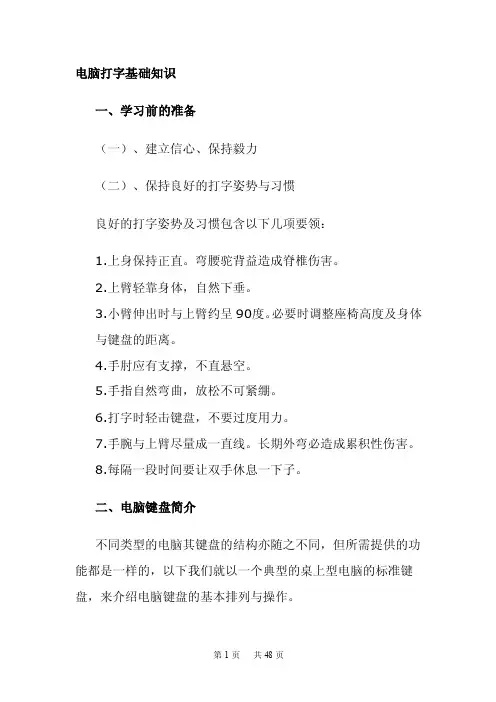
电脑打字基础知识一、学习前的准备(一)、建立信心、保持毅力(二)、保持良好的打字姿势与习惯良好的打字姿势及习惯包含以下几项要领:1.上身保持正直。
弯腰驼背益造成脊椎伤害。
2.上臂轻靠身体,自然下垂。
3.小臂伸出时与上臂约呈90度。
必要时调整座椅高度及身体与键盘的距离。
4.手肘应有支撑,不直悬空。
5.手指自然弯曲,放松不可紧绷。
6.打字时轻击键盘,不要过度用力。
7.手腕与上臂尽量成一直线。
长期外弯必造成累积性伤害。
8.每隔一段时间要让双手休息一下子。
二、电脑键盘简介不同类型的电脑其键盘的结构亦随之不同,但所需提供的功能都是一样的,以下我们就以一个典型的桌上型电脑的标准键盘,来介绍电脑键盘的基本排列与操作。
标准的桌上型电脑(一)、键盘的区域1. Esc键:是「Escape」的简写,意思是「脱离」、「跳出」之意,在Window s作业系统里,Esc可用来关闭对话视窗、停止目前正在使用或执行的功能等。
2.数字列:用来输入数字及一些特殊符号。
3.标准功能键:提供给应用程式定义各种功能的快速指令,其中F1的定义已经标准化,是代表「显示说明文件」的意思。
4. Backspa ce:在进行文字输入时,按下Backs pace会删除你所输入的最后一个字,并将文字游标后退一格。
5.扩充功能键:本区域属于非标准的功能键,一般应用程式甚少使用。
6. NumLock指示灯:此信号灯亮起时,表示数字专区(区域9)目前可用来输入数字,此灯若是熄灭,则数字专区的键盘会变成编辑键(其功能类似区域10)。
数字专区左上角的"NumLock"键可用来切换本灯号。
7. CapsLoc k指示灯:打小写输入指示灯,详细说明请见下一小节。
8. ScrollL ock指示灯:此灯号亮起时,使用者可以使用键盘来进行卷页动作,而不必使用滑鼠。
如何正确使用电脑键盘打字在当今信息时代,电脑键盘成为了我们生活中不可或缺的工具之一。
无论是工作还是娱乐,我们都离不开键盘输入。
然而,很多人在使用电脑键盘打字时存在一些问题,比如打字速度慢、手指疲劳等。
本文将为大家介绍如何正确使用电脑键盘打字,以提高打字效率和减少使用键盘的不适感。
一、合理的姿势正确的姿势是使用电脑键盘打字的基础,它对于打字的速度和准确度有着至关重要的影响。
正确的姿势包括以下几点:1. 坐姿端正:保持上半身挺直,腰背部要紧贴椅背,尽量避免驼背。
2. 手指放置:将双手放在键盘上,双手的重心应该放在手腕上,而不是手掌上。
手指要放置在键盘上的标准位置上,即左手小指在A键上,右手小指在分号键上。
3. 手指弯曲: 打字时,手指应该稍微弯曲,减轻手指的压力,并且提高按键的准确度。
二、熟练掌握键盘布局熟练掌握键盘布局是提高打字速度的关键。
现在常用的键盘布局有QWERTY、DVORAK等,其中最常见的是QWERTY键盘布局。
QWERTY键盘布局是美国通用键盘布局,其名称源于字母键盘上第一行的六个字母。
熟练掌握QWERTY键盘布局,可以使我们在打字时更加高效。
在熟练掌握键盘布局的基础上,我们还可以通过一些技巧来提高打字速度:1. 快速定位键位:通过反复练习,熟悉自己键盘上每个键的位置,使得我们在打字时能够快速定位键位,提高打字准确性和速度。
2. 使用所有手指:尽量使用所有手指进行打字,而不是只用几根手指。
这样可以分担手指的负担,减少疲劳感,提高打字效率。
三、练习打字技巧练习是提高打字速度的关键。
以下是一些练习打字技巧的建议:1. 打字练习软件:可以借助一些打字练习软件来提高打字速度。
这些软件提供了一些打字练习的课程和游戏,帮助我们熟悉键盘布局,提高打字速度和准确度。
2. 键位练习:通过键盘上的基础键位练习,可以提高我们熟悉键盘布局的能力,加快键位输入的速度。
3. 文本练习:找一些常见的文章或段落,反复打字练习。
新手电脑键盘使用技巧对于新手来说,电脑键盘的使用有一些基础技巧需要掌握,以下是一些建议:1. 熟悉键位分布:首先,你需要熟悉键盘上的键位分布,尤其是常用键位的区域,如字母、数字、符号等。
开始时可以尝试盲打,通过不断的练习逐渐提高速度和准确性。
2. 掌握正确的指法:正确的指法可以提高打字速度和减少错误。
一般来说,每个手指都应该负责特定的键位,这样在打字时才能更快更准确。
可以通过一些指法练习软件或游戏来训练你的指法。
3. 了解常用快捷键:掌握一些常用的快捷键可以让你的操作更加高效。
例如,Ctrl+C代表复制,Ctrl+V代表粘贴,Ctrl+X代表剪切,Ctrl+A代表全选等。
4. 学会使用功能键:功能键位于键盘的上方,包括F1到F12。
这些键通常用于各种应用程序和操作系统功能。
熟悉这些键可以帮助你更快地执行常用操作。
5. 了解特殊键:电脑键盘上还有一些特殊键,如Tab键、Caps Lock键、Shift键、Ctrl键、Win键、Alt键、Space键和Enter键等。
了解这些键的功能和用途可以帮助你更好地使用键盘。
6. 练习打字速度:要想提高打字速度,需要不断练习。
可以使用打字练习软件或在线打字游戏来训练你的速度和准确性。
通过逐步提高难度,你可以逐渐提高你的打字速度。
7. 注意姿势:正确的坐姿和手部姿势对于减少疲劳和提高打字效率非常重要。
确保你的椅子高度适中,屏幕位置合适,手腕和手臂保持放松状态。
总之,对于新手来说,掌握电脑键盘的使用技巧需要一定的时间和练习。
通过不断练习和掌握正确的指法,可以提高打字速度和准确性,从而提高你的工作效率。
键盘按键的基础知识键盘的主要功能是用作输入设备。
通过键盘,人们可以键入文档、使用击键快捷方式、访问菜单、玩嬉戏和执行各种其他任务。
下面是我整理的键盘按键的基础学问,欢迎大家阅读共享借鉴。
更多键盘相关内容推举↓↓↓熟悉键盘以及键盘的使用电脑键盘示意图是什么键盘电脑入门学问键盘的各个用法及功能键盘按键的基础学问一、电脑中单个键熟悉与作用:Esc:退出键Tab:表格键Caps Lock:大写锁定键Shift:转换键Ctrl:掌握键Alt:可选(切换)键Enter:回车键F1~F12:功能键Print Screen:打印屏幕键Scroll Lock:滚动锁定Pause break:暂停键Insert:插入键Delete:删除键Home:原位键End:结尾键PageUp:向上翻页键PageDown:向下翻页键F1:关心,处在资源管理器或桌面,那么按下F1就会消失Windows 的关心程序。
假如你正在对某个程序进行操作,而想得到Windows关心,则需要按下Win+F1。
按下Shift+F1,会消失Whats This?的关心信息。
F2:文件或文件夹重命名。
F3:搜寻文件F4:这个键用来打开IE中的地址栏列表,要关闭IE窗口,可以用Alt+F4组合键。
F5:用来刷新IE或资源管理器中当前所在窗口的内容。
F6:可以快速在资源管理器及IE中定位到地址栏。
F7:在Windows中没有任何作用。
不过在DOS窗口中,它是有作用的,试试看吧!F8:在启动电脑时,可以用它来显示启动菜单。
F9:在Windows中同样没有任何作用。
但在Windows Media Player 中可以用来快速降低音量。
F10:用来激活Windows或程序中的菜单,按下Shift+F10会消失右键快捷菜单。
和键盘中Application键的作用是相同的。
而在Windows Media Player中,它的功能是提高音量。
F11:可以使当前的资源管理器或IE变为全屏显示。
电脑键盘操作基础知识随着现代科技的发展,电脑已经成为我们日常生活中不可或缺的工具。
而键盘作为电脑输入设备的核心,其操作技巧的掌握对于提高工作效率和提升使用体验至关重要。
本文将介绍一些电脑键盘操作的基础知识,帮助读者更加熟练地使用键盘。
一、键盘布局键盘的布局采用了QWERTY键盘布局,该布局是目前使用最广泛的一种键盘布局。
它的名称取自键盘上第一行字母的前六个英文字母。
QWERTY键盘布局的优点是布局合理,便于使用。
为了更好地熟悉键盘的布局,建议读者在平时多加练习。
二、基本操作1. 键盘快捷键键盘快捷键是一种通过组合按键来实现特定功能的操作方式。
掌握常用的键盘快捷键可以大幅提高工作效率。
以下是一些常用的快捷键:- Ctrl + C:复制选中的内容;- Ctrl + X:剪切选中的内容;- Ctrl + V:粘贴复制或剪切的内容;- Ctrl + Z:撤销上一步操作;- Ctrl + Shift + Z:恢复上一步撤销的操作;- Ctrl + F:在文档或网页中查找关键字;- Ctrl + S:保存当前文件;- Ctrl + A:全选文档或网页中的内容;- Ctrl + B:将选中的内容加粗;- Ctrl + I:将选中的内容斜体显示;- Ctrl + U:给选中的内容添加下划线。
2. 大小写切换在键盘上,有一个“Caps Lock”键,用来切换字母字符的大小写。
当“Caps Lock”键打开时,键盘上输入的字母都会以大写形式显示。
当“Caps Lock”键关闭时,则以小写形式显示。
3. 特殊字符输入键盘上除了字母和数字以外,还包括了一些特殊字符。
要输入这些特殊字符,通常需要结合按下“Shift”键或者“Alt”键。
例如,按下“Shift”键时,按下数字键盘上的“8”键,可以输入一个星号(*);按下“Alt”键时,按下数字键盘上的“0169”(顺序按下)键,可以输入版权符号(©)。
三、提高键盘操作的技巧1. 手位标准正确的手位标准可以使得键盘操作更加流畅,减少操作错误。
电脑键盘操作方法在现代社会中,电脑已经成为人们生活和工作中不可或缺的工具。
而要熟练地操作电脑,键盘的运用就显得尤为重要。
本文将介绍一些常用的电脑键盘操作方法,帮助读者更高效地使用电脑。
一、基础操作方法1. 打字姿势要想提高打字速度和准确率,正确的打字姿势是非常重要的。
一般来说,应该将双手放在键盘上,大拇指悬空,其他手指自然弯曲,指尖轻触键盘上的相应按键。
2. 键盘布局电脑键盘一般采用QWERTY键盘布局,其中字母键位于键盘的中央,数字键从上至下排列于右侧。
同时,键盘上还有一些特殊键位,如退格键、空格键等。
通过熟悉键盘的布局,可以更快速地定位所需要的按键。
3. 功能键的运用电脑键盘上有一些功能键,如Ctrl、Alt、Shift等。
这些键可以与其他按键组合使用,实现一些快捷操作,如复制、粘贴、剪切等。
掌握这些功能键的运用,可以大大提高操作效率。
二、常用操作方法1. 复制和粘贴要复制一段文字或图片,首先将光标移到要复制的位置,然后按下Ctrl键和C键,再将光标移动到要粘贴的位置,按下Ctrl键和V键即可完成粘贴操作。
2. 剪切剪切操作与复制操作类似,只是将复制的内容粘贴到新位置后,原位置的内容会被删除。
要进行剪切操作,将光标定位到要剪切的内容上,按下Ctrl键和X键,然后将光标移动到新的位置进行粘贴。
3. 撤销和重做如果在操作过程中发现错误,可以通过撤销操作来恢复到之前的状态。
按下Ctrl键和Z键即可进行撤销操作。
同时,如果想恢复到原来的操作状态,可以按下Ctrl键和Y键进行重做操作。
4. 快速选择要快速选择一段文本,可以将光标定位到文字的起始位置,按住Shift键,并移动光标到文字的结束位置,即可实现选中操作。
通过这种方式,可以快速选择大段的文字。
5. 文件操作在文件管理中,键盘也扮演着重要的角色。
比如,按下Ctrl键和S 键可以保存当前文件;按下Ctrl键和O键可以打开一个文件;按下Ctrl键和N键可以新建一个文件等。